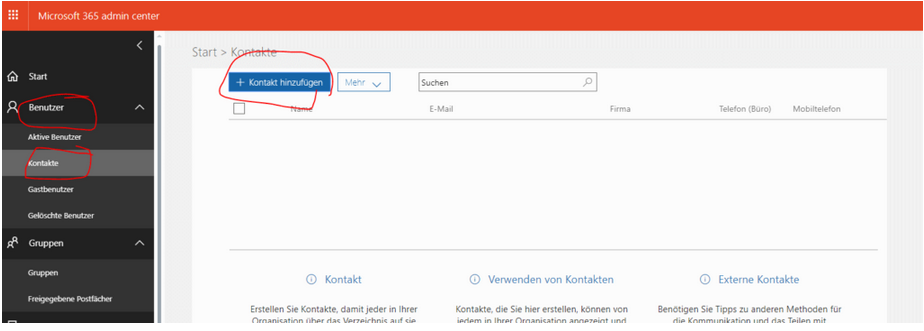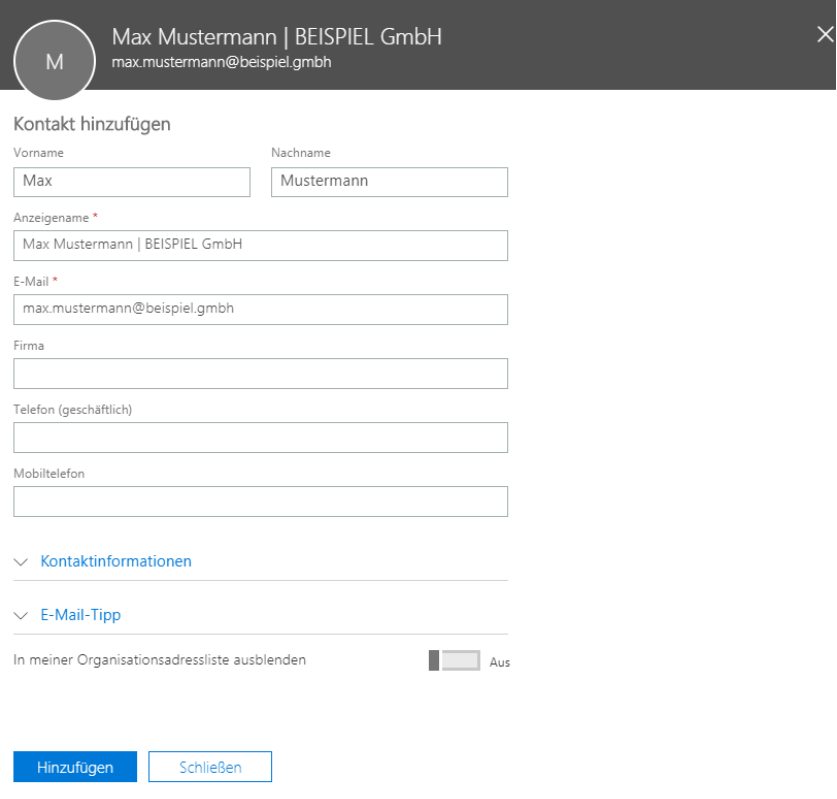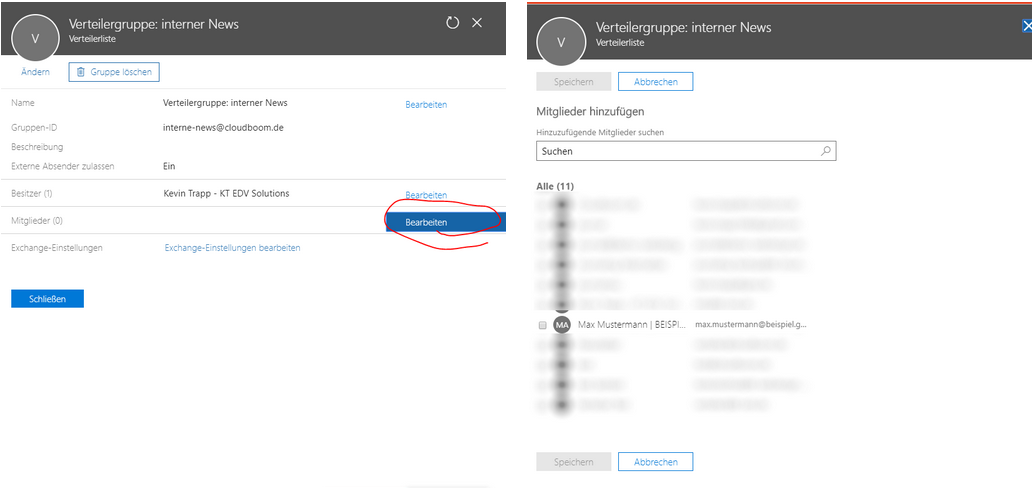Einleitung
Verteilergruppen sind wie der Name schon sagt besonders sinnvoll, wenn eine E-Mail, welche an eine spezielle Adresse gesendet wird an mehrere Benutzer verteilt werden soll. Das kann z. B. ein interner Newsletter sein, Benachrichtigungen über Bestellungen die zeitgleich das Lager und den Verkauf erreichen sollen oder einfach spezielle Gruppen für E-Mail Korrespondenz. Die Gruppen können dabei direkt im Admin Center eingerichtet werden oder alternativ im Exchange Admin Center, hier hat man dann wesentlich mehr Einstellmöglichkeiten.
Wichtig vorab: In diesem Post behandle ich generell die Einrichtung einer Verteilergruppe, als auch speziell das Hinzufügen eines externen Empfängers.
Grundlegende Einrichtung
Zuerst können Sie sich in Ihrem Office 365 Tenant anmelden mit Ihrem Administrator. Wechseln Sie anschließend innerhalb des Admin Centers in den Reiter „Kontakte“, diesen finden Sie unterhalb von „Benutzer“. Denn zuerst müssen wir den externen Empfänger als Kontakt anlegen, da in einer Verteilergruppe nur Kontakte, Benutzer und Gruppen und andere Objekte hinzufügt werden können und keine direkten Eingaben gemacht werden können.
Wichtig: Dieser Schritt ist unabhängig von der Einrichtung einer Verteilergruppe und kann auch nachträglich erledigt werden oder sofern nur interne Empfänger benötigt werden gänzlich ignoriert werden.
Hier sind eben einfach entsprechende Angaben zu machen. Wichtig ist der Anzeigename, sowie die Adresse unter der der externe Empfänger erreicht werden kann. Die Option „In meiner Organisationsadressliste ausblenden“ beutetet, dass der Kontakt nicht in der globalen Adressliste erscheint. Anschließend einfach speichern.
Nun die eigentliche Einrichtung der Verteilergruppe:
Wechselt nun im Admin Center unter „Gruppen“ auf den gleichnamigen Tab „Gruppen“. Hier könnt Ihr nun eine Gruppe hinzufügen, anschließend öffnet sich das Menü um entsprechende Einträge zu machen.
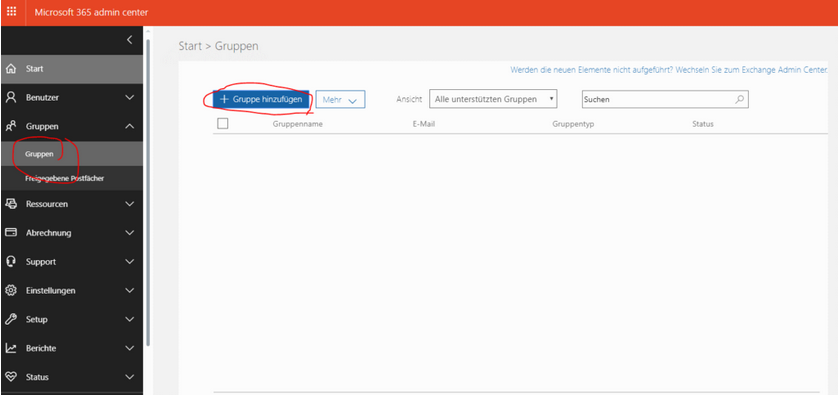
Hier muss unterhalb von „Typ“ nun „Verteilerliste“ ausgewählt werden. Natürlich muss nun auch ein Name (vergleichbar mit Anzeigename) und eine E-Mail Adresse unter der die Gruppenmitglieder benachrichtigt werden können eingetragen werden. Alle E-Mails welche an diese Adresse gesendet werden, werden automatisch (oder durch Genehmigung, dazu später mehr) an alle Mitglieder weitergeleitet.
Des Weiteren kann hier noch definiert werden, ob auch externe Benutzer, sprich außerhalb eures Office 365 Tenant, E-Mails an diese Gruppe senden darf.
Nach der Erstellung kann es längere Zeit (bis zu 60 Minuten) dauern, ehe die Gruppe bearbeitet und verwendet werden kann. Nach der Erstellung könnt Ihr nun noch Mitglieder hinzufügen und weitere Einstellungen anpassen. Dazu öffnet Ihr nun zuerst die Einstellungen der Gruppen und wählt hier bei „Mitglieder“ den Button „Bearbeiten“ aus. Anschließend können Objekte der Gruppe hinzugefügt werden wie z. B. der angelegte Kontakt, bestehende Benutzer etc.
Es können ebenfalls Besitzer (Administratoren) der Gruppe hinzugefügt werden.
Unter „Exchange-Einstellungen bearbeiten“ können nun direkt im Exchange Admin Center weitere Einstellungen bearbeitet werden.
In den allgemeinen Exchange-Einstellungen können Name, E-Mail Adresse und Notizen festgelegt werden, sowie das Ausblenden aus der GAL (Global Adress List) eingestellt werden. Unter „Besitz“ und „Mitgliedschaft“ können entsprechend Mitglieder und Administratoren festgelegt werden.